Word文档怎样在同一页中上面不分栏下面内容分两栏?
这篇文章主要介绍了Word文档怎样在同一页中上面不分栏下面内容分两栏?的相关资料,需要的朋友可以参考下本文详细内容介绍
在使用word时想要实现同一页面,一半分栏,一半不分怎么办? 使用word制作文档时经常会遇到这样的问题,那么word文档怎样在同一页里上面不分栏下面分两栏呢?下面小编就带着大家一起具体来看看吧!
Word文档怎样在同一页中上面不分栏下面内容分两栏?
首先打开一个需要进行修改的word文档,然后点击上方菜单栏的"页面布局"。
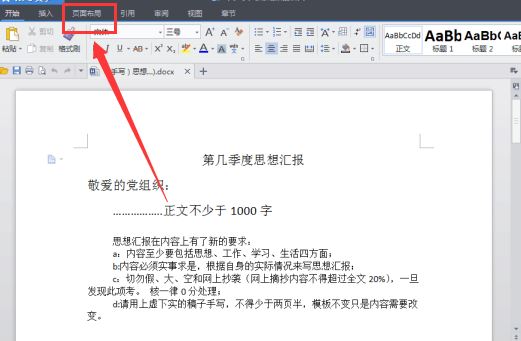
然后将鼠标放到要上下分栏的地方,然后点击菜单栏上页面布局中的点击"分隔符"。
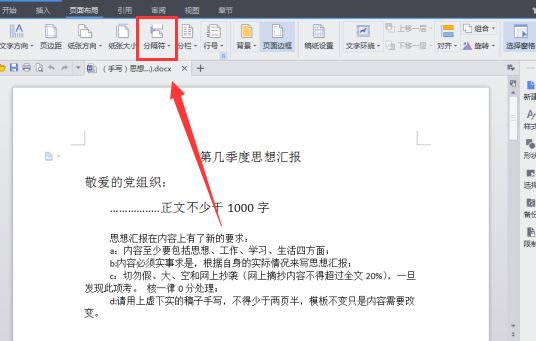
在弹出的菜单中,选择"连续分节符"。
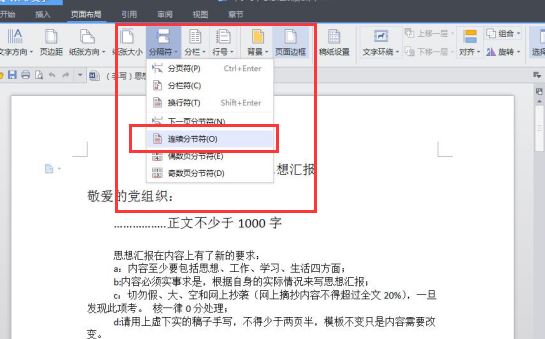
选中文字,在分栏菜单下拉框里,选择两个竖栏。
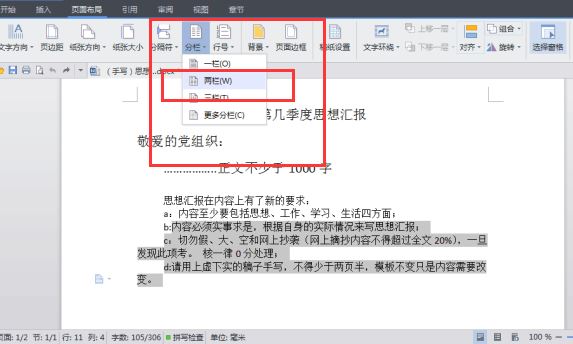
点击,然后就可以看到被选中的下半部分变成2栏了。
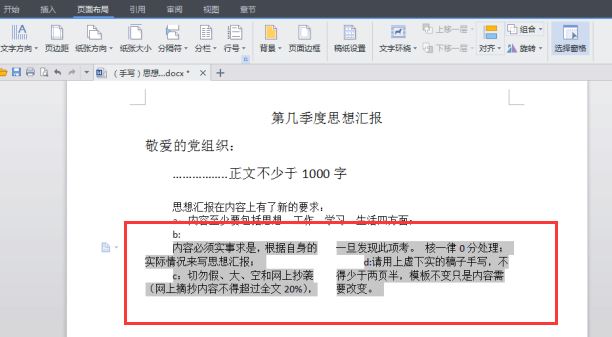
以上就是Word文档怎样在同一页中上面不分栏下面内容分两栏?的详细内容,更多关于word在同一页中上面不分栏下面分两栏的资料请关注科站长其它相关文章!
上一篇:怎么把word中的修改痕迹去掉?word彻底删除修改痕迹教程
栏 目:office激活
下一篇:在Word文档中如何输入数字公差?Word文档中输入数字公差的方法教程
本文标题:Word文档怎样在同一页中上面不分栏下面内容分两栏?
本文地址:https://www.fushidao.cc/wangzhanyunying/15058.html
您可能感兴趣的文章
- 08-11Office365和Office2021有何区别?Office365和2021的区别介绍
- 08-11office365和2016区别哪个好?office365和2016区别详细介绍
- 08-11怎么看office是永久还是试用?office激活状态查看方法教学
- 08-11Office产品密钥在哪里查找?买电脑送的office激活码查看方法
- 08-11Office要如何去卸载?卸载Office最干净的方法
- 08-11Office打开不显示内容怎么办?Office打开文件不显示解决教程
- 08-11Office365和Office2021有何区别?Office365和Office2021区别介绍
- 08-11Office怎么安装到d盘?Office默认安装在c盘怎么改到d盘
- 08-11Office怎么安装?电脑如何下载office办公软件安装教程
- 08-11Office怎么激活?四种方法免费永久激活Office


阅读排行
- 1Office365和Office2021有何区别?Office365和2021的区别介绍
- 2office365和2016区别哪个好?office365和2016区别详细介绍
- 3怎么看office是永久还是试用?office激活状态查看方法教学
- 4Office产品密钥在哪里查找?买电脑送的office激活码查看方法
- 5Office要如何去卸载?卸载Office最干净的方法
- 6Office打开不显示内容怎么办?Office打开文件不显示解决教程
- 7Office365和Office2021有何区别?Office365和Office2021
- 8Office怎么安装到d盘?Office默认安装在c盘怎么改到d盘
- 9Office怎么安装?电脑如何下载office办公软件安装教程
- 10Office怎么激活?四种方法免费永久激活Office
推荐教程
- 07-012025最新office2010永久激活码免费分享,附office 2010激活工具
- 11-30正版office2021永久激活密钥
- 11-25怎么激活office2019最新版?office 2019激活秘钥+激活工具推荐
- 11-22office怎么免费永久激活 office产品密钥永久激活码
- 11-25office2010 产品密钥 永久密钥最新分享
- 11-30全新 Office 2013 激活密钥 Office 2013 激活工具推荐
- 11-22Office2016激活密钥专业增强版(神Key)Office2016永久激活密钥[202
- 07-01怎么免费获取2025最新office2016专业增强版永久激活密钥/序列号
- 11-25正版 office 产品密钥 office 密钥 office2019 永久激活
- 11-22office2020破解版(附永久密钥) 免费完整版






